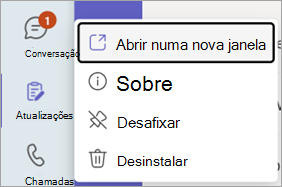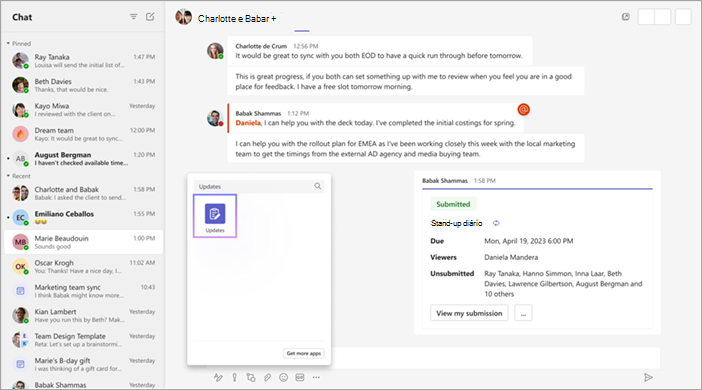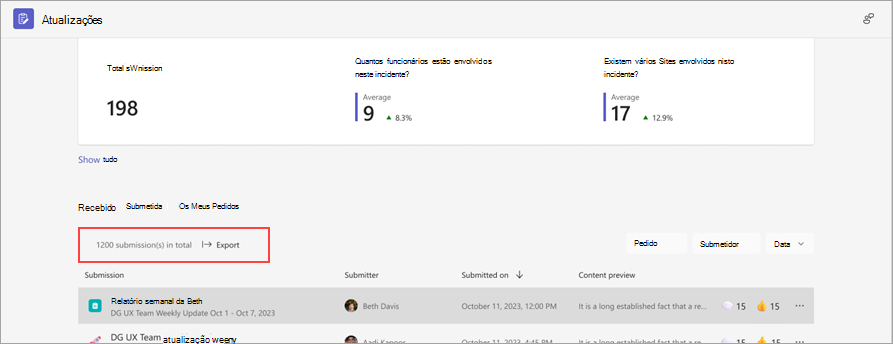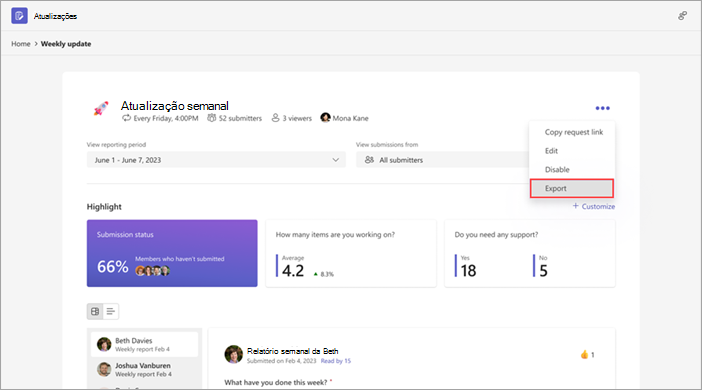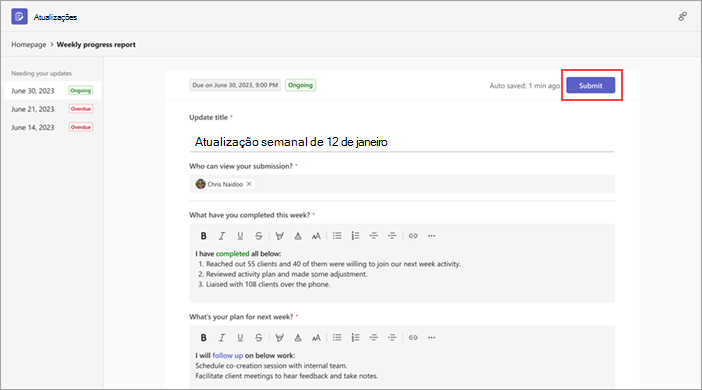Gerir a aplicação Atualizações
Aplica-se A
A aplicação Atualizações é uma ferramenta flexível para garantir que você e os membros da sua equipa têm todas as informações mais recentes sobre as alterações nos seus projetos. Escolha entre um dos muitos modelos configuráveis disponíveis para as suas necessidades empresariais ou de equipa.
Como devo proceder para abrir Atualizações numa janela separada?
Como devo proceder para utilizar Atualizações num chat ou canal?
Anexar imagens ou ficheiros numa atualização
Pedidos de atualização de gestão conjunta
Eliminar pedidos de atualização
Como devo proceder para exportar as atualizações que recebi?
Por que motivo o botão Submeter está indisponível quando tento submeter a minha atualização?
Abrir Atualizações numa janela separada
No ambiente de trabalho do Teams, clique com o botão direito do rato no ícone Atualizações no lado esquerdo do Teams e, em seguida, selecione Abrir numa nova janela.
Utilizar Atualizações num chat ou canal
-
No chat ou canal, aceda à caixa de composição onde escreve uma mensagem e, em seguida, selecione Ações e aplicações
-
Procure e selecione a aplicação Atualizações.
Anexar imagens ou ficheiros numa atualização
-
Numa mensagem, selecione Submeter Atualização.
-
Selecione Inserir imagem ou Inserir ficheiro.
-
Na pasta, selecione a imagem ou ficheiro que pretende anexar.
Co-gerir pedidos de atualização
É o proprietário do pedido principal quando cria um pedido de atualização. No entanto, pode adicionar até cinco outras pessoas para gerir o pedido.
-
No formulário Atualizar, aceda ao Passo 2. Personalizar Configurações.
-
Na caixa Quem pode gerir este pedido? , introduza os nomes dos proprietários.
-
Selecione Publicar.
Eliminar um pedido de atualização
Se já não utilizar determinados pedidos de atualização, pode removê-los.
-
Na home page da aplicação Atualizações, aceda a Gerir pedidos.
-
Localize os pedidos que pretende remover. Selecione Eliminar.
Exportar as atualizações que recebe
Pode exportar as atualizações que recebeu para um ficheiro do Excel transferível a partir da home page da aplicação Atualizações ou de um pedido específico.
Para exportar dados para um ou mais pedidos de atualização
Na home page da aplicação Atualizações, aceda ao separador Recebido. Pode filtrar os dados para exportar por pedido, submissão e data. Em seguida, selecione Exportar para exportar os dados.
Para exportar dados para um pedido de atualização específico
Aceda a Rever atualizações, selecione o pedido de atualização cujos dados pretende exportar e, em seguida, aceda a Mais
Por que motivo o botão Submeter está indisponível quando tento submeter a minha atualização?
Quando estiver a preencher uma atualização, certifique-se de que preenche todos os campos necessários. Os campos obrigatórios estão marcados com um asterisco (*). O botão Submeter fica disponível quando todos os campos necessários estiverem concluídos e, em seguida, pode submeter a atualização.